使用阿里云容器镜像服务构建ghcr.io,gcr.io镜像
当我们需要从国外ghcr.io或gcr.io等拉取镜像的时候,下载速度非常慢,找了好多资料发现一篇文章,特此记录一下!
以当时我下载umima镜像为例,下面是当时的拉取镜像情况
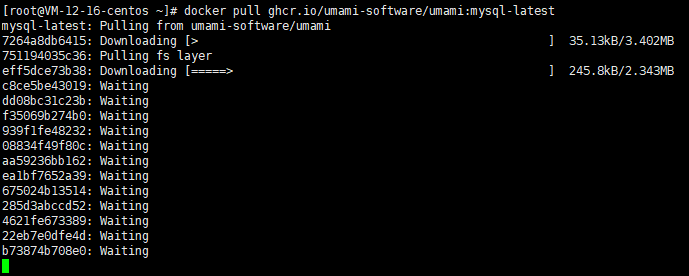
拉取速度是相当的慢,只有几KB的速度,下面正式进入主题
一,Github仓库配置
1.新建一个公开的仓库,新建目录
2.新建Dockerfile文件,这里新建了很多目录用于区分镜像,可根据自己的情况新建,也可以存放在主目录
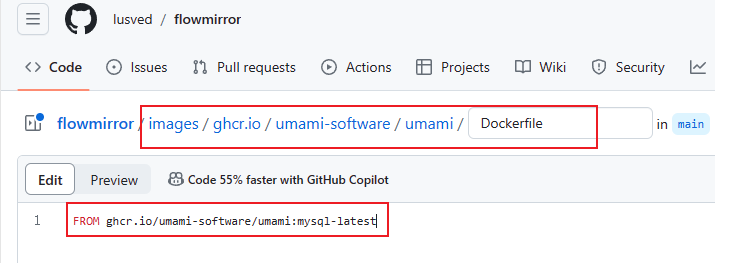
3.输入以下文本,根据自己要拉取的镜像修改内容
FROM ghcr.io/umami-software/umami:mysql-latest二,阿里云镜像容器服务
1.登录阿里云,找到容器镜像服务
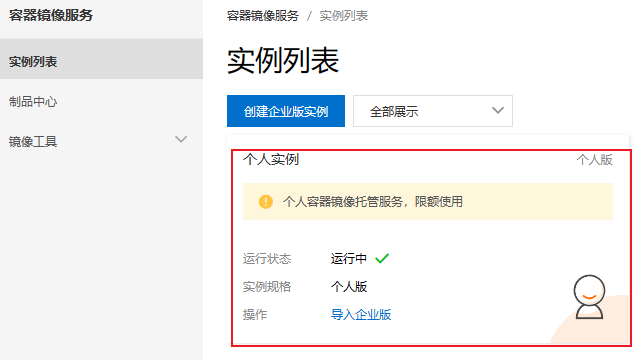 2.创建命名空间
2.创建命名空间
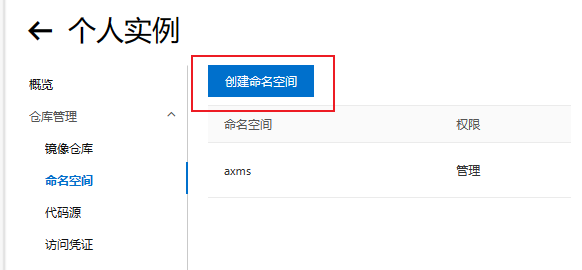
3.创建镜像仓库
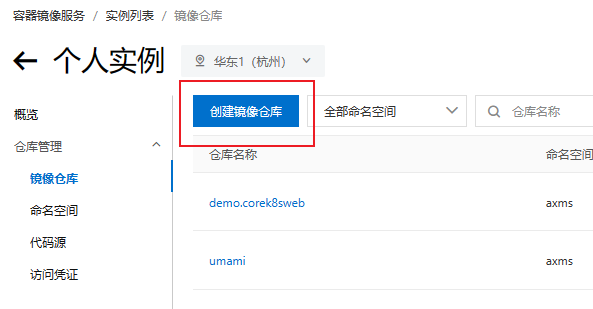
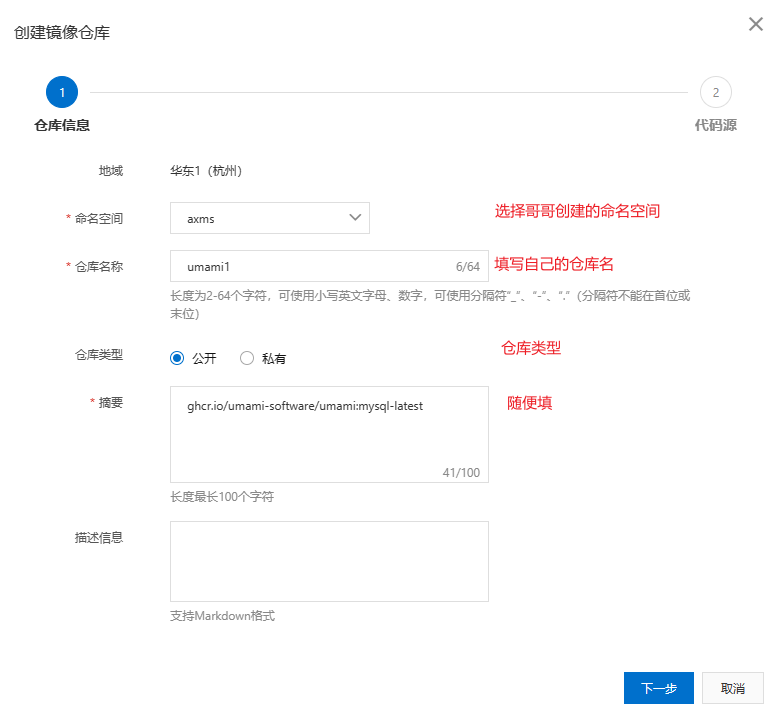
1.命名空间:选择刚刚创建的命名空间
2.仓库名称:自定义
3.仓库类型:选择私有,在拉取镜像的时候需要设置用户名和密码
4.摘要:自定义,随便填
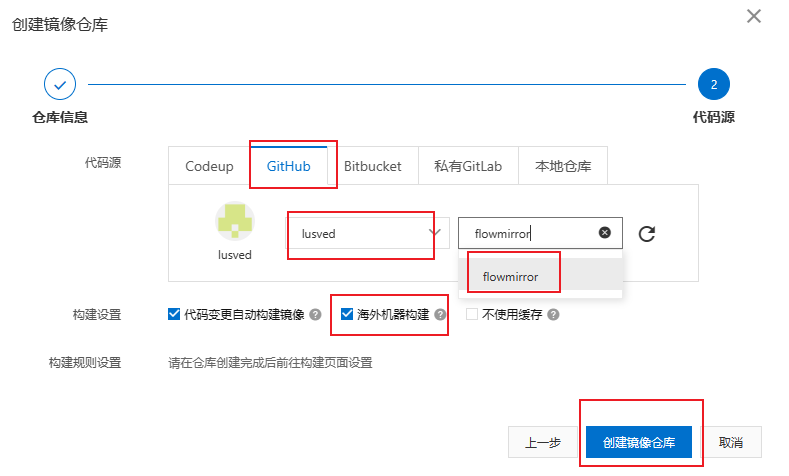
1.代码源选择GitHub
2.选择刚刚创建的仓库
3.勾选海外机器构建
4.点击创建镜像仓库
3.添加构建规则
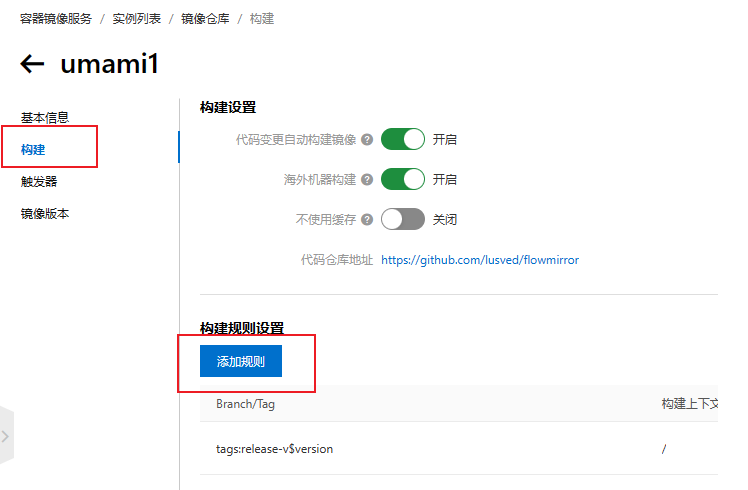
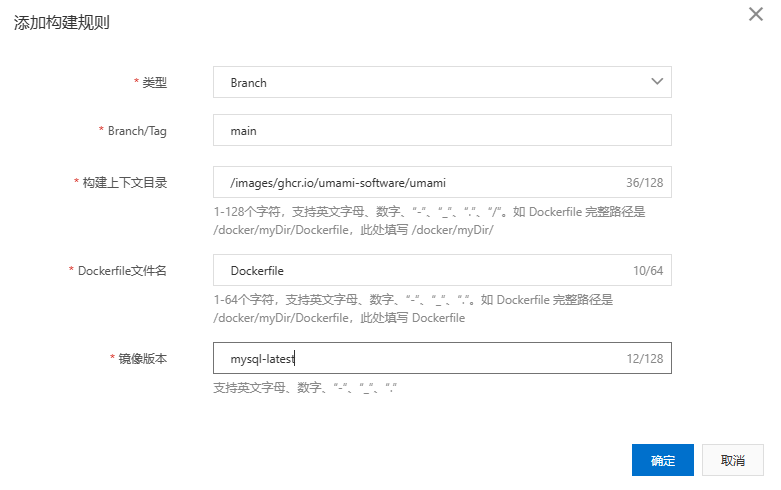
1.类型:选择Branch
2.Branch/Tag:选择main
3.上下文目录:根据在github创建的目录填写,Dockerfile所在的父级目录
4.Dockerfile文件名:根据自己创建的文件名填写
5.镜像版本:自定义,参考docker镜像的版本
4.构建
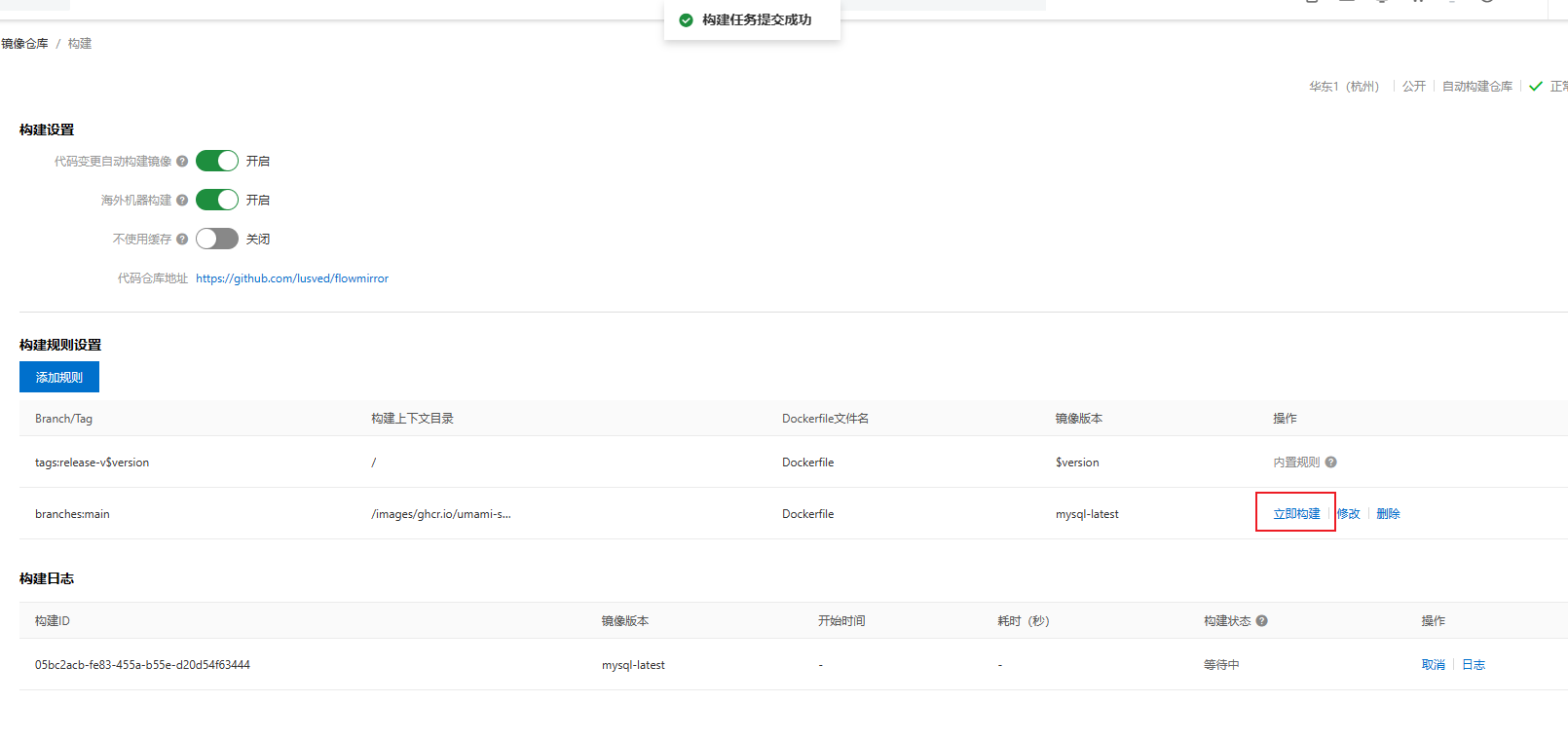 点击立即构建,会提示构建任务成功,下面会出现一条构建日志,等待构建完成就可以了
点击立即构建,会提示构建任务成功,下面会出现一条构建日志,等待构建完成就可以了
 在基本信息中查看镜像地址
在基本信息中查看镜像地址
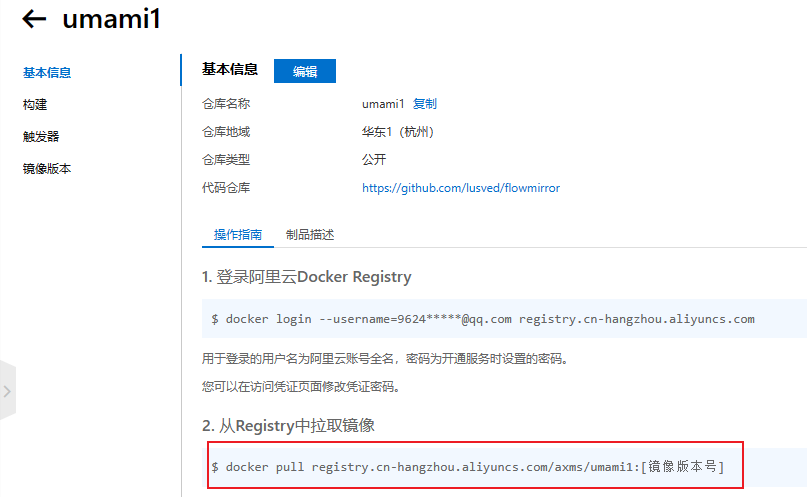
完毕!



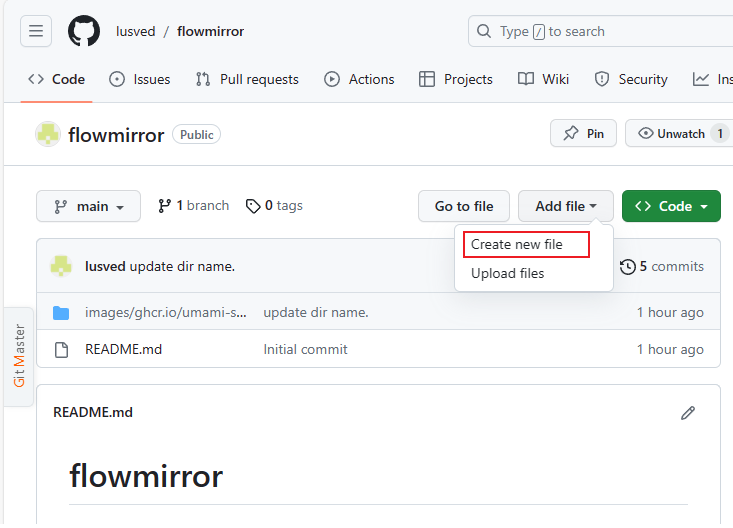
评论区